Grabar la pantalla del iPhone, iPad o iPod touch

¿Estás interesado en grabar la pantalla de tu iPhone, iPad o iPod touch? Ya sea que quieras crear un tutorial, mostrar tus habilidades de juego o capturar información importante, la grabación de pantalla puede ser una función valiosa. En este artículo, te guiaré a través del proceso de grabar la pantalla en tu dispositivo iOS.
Cómo capturar la pantalla de tu iOS
Grabar la pantalla en tu dispositivo iOS es un proceso relativamente sencillo. Así es cómo puedes hacerlo:
Paso 1: Activar la grabación de pantalla
En primer lugar, necesitas activar la función de grabación de pantalla en tu dispositivo iOS. Para hacerlo, sigue estos pasos:
- Ve a la aplicación "Configuración" en tu dispositivo.
- Desplázate hacia abajo y toca "Centro de control".
- Selecciona "Personalizar controles".
- Encuentra "Grabación de pantalla" y pulsa sobre el símbolo verde más (+) junto a él para agregarlo a tu Centro de control.
Paso 2: Comenzar a grabar la pantalla
Ahora que has activado la función de grabación de pantalla, puedes empezar a grabar fácilmente tu pantalla. Sigue estos pasos:
- Desliza hacia abajo desde la esquina superior derecha de la pantalla de tu iPhone o iPad para abrir el Centro de control.
- Toca el botón "Grabación de pantalla", que parece un círculo blanco rodeado por otro círculo.
- Aparecerá una cuenta regresiva de tres segundos. Esto te da un momento para navegar hasta la pantalla que deseas grabar.
- Una vez que termine la cuenta regresiva, la barra de estado en la parte superior de tu dispositivo se pondrá roja, lo que indica que la grabación de pantalla está en progreso.
- Para detener la grabación, pulsa sobre la barra de estado roja y confirma tu acción.
Consejos para una grabación de pantalla efectiva
Ahora que sabes cómo grabar la pantalla de tu iOS, aquí tienes algunos consejos para mejorar aún más tus grabaciones:
1. Planifica tu grabación
Antes de comenzar a grabar, determina qué deseas capturar y planifica en consecuencia. Esto te ayudará a mantener organizada la grabación y ofrecer un resultado más coherente.
2. Usa micrófonos externos
Cuando grabes audio, considera usar micrófonos externos para una mejor calidad de sonido. Esto es especialmente útil si estás grabando narración u otros audios junto con la grabación de pantalla.
3. Optimiza tus ajustes
Asegúrate de que tu dispositivo esté completamente optimizado antes de grabar, para evitar interrupciones o fallas durante el proceso. Cierra cualquier aplicación innecesaria y actualiza a la última versión de iOS.
4. Edita tus grabaciones
Después de finalizar tu grabación de pantalla, puedes editarla utilizando varias herramientas de edición de video. Recorta las partes innecesarias, agrega anotaciones o ajusta el audio para mejorar la calidad de tus grabaciones.
Las mejores aplicaciones para grabar la pantalla
Además de la función nativa de grabación de pantalla en dispositivos iOS, existen varias aplicaciones de terceros que ofrecen funcionalidades avanzadas. Algunas opciones populares incluyen:
1. Vont
Vont es una aplicación de edición de video versátil que te permite agregar texto y efectos a tus grabaciones de pantalla. También puedes ajustar la velocidad y personalizar el tamaño y color del texto.
2. Vidma Recorder
Vidma Recorder ofrece grabación de pantalla de alta calidad con ajustes personalizables. Admite varios formatos de video y te permite grabar audio al mismo tiempo.
3. Go Record
Go Record es una aplicación fácil de usar que incluye características como grabación de pantalla con cámara frontal, dibujo en la pantalla y recorte de video. Puedes editar y compartir fácilmente tus grabaciones directamente desde la aplicación.
Conclusion
Con la capacidad de grabar la pantalla de tu iPhone, iPad o iPod touch, puedes crear fácilmente tutoriales, compartir juegos o capturar información importante. Sigue los pasos descritos en este artículo para habilitar y utilizar de manera efectiva la función de grabación de pantalla en tu dispositivo iOS. No olvides planificar tus grabaciones, optimizar tus ajustes y considerar el uso de aplicaciones de terceros para mejorar tu experiencia de grabación de pantalla.
Deja una respuesta
Entradas Relacionadas